Quando paramos de usar um aplicativo, salvamos as alterações e o fechamos. Ao reabri-lo, será exibido um documento em branco, se for um documento de texto, planilha ou apresentação, as medidas da imagem que queremos criar e para que possamos continuar. No entanto, muitos navegadores, como Chrome, não seguem o mesmo protocolo e carregar as páginas da web que tínhamos aberto quando o fechamos. Qual o significado desta função?
Para a maioria dos usuários, esse é um dos recursos mais irritantes do Chrome, pois nos obriga a fechar as abas que abrimos na última vez que usamos o navegador e/ou abrir novas abas para navegar, prolongando assim o tempo necessário para iniciar usando isso.
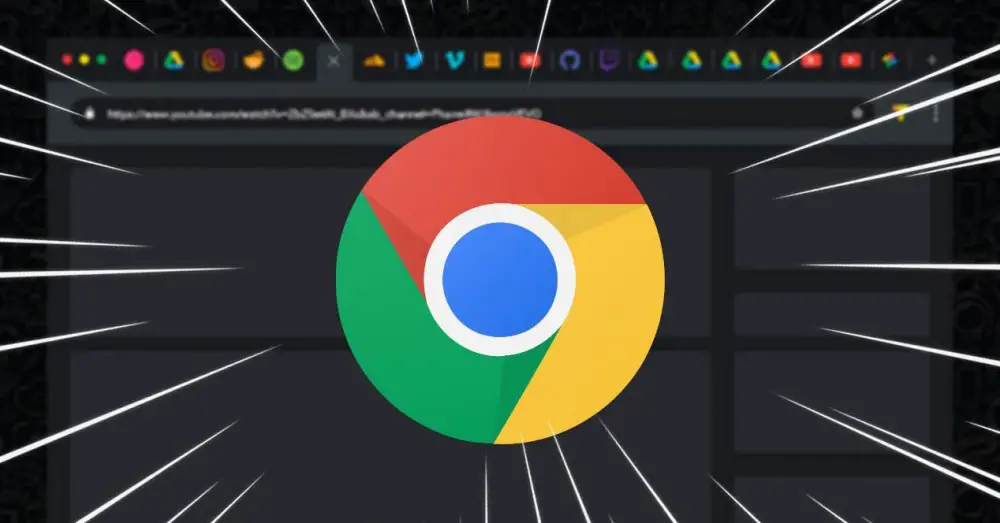
Para que serve esta função?
A menos que fujamos, há muito pouca chance de que os usuários queiram revisitar a página da web onde estávamos se fecharmos o navegador. Se tivermos a necessidade de visitá-lo de forma recorrente, provavelmente acabaremos salvando-o na seção de favoritos.
A utilidade desta função não é realmente clara como discutimos acima. Se deixarmos de navegar em um site, significa que o propósito que nos levou a ele terminou, então não faz mais sentido mantê-lo aberto. Existem vários métodos que permite-nos livrar-nos desta função feliz , uma função que é ativada nativamente no Chrome e em todos os navegadores baseados no Chromium, como borda, Opera, Vivaldi e outros.
Não encontraremos esse problema usando outros navegadores, como Firefox, um navegador que não é baseado no Chromium, como o Safari, o Apple navegador, embora não tenha uma versão para Windows por mais de uma década.
Além da possível funcionalidade que o Google cria que esta função tem, o que ela serve é diminuir o tempo que leva para o navegador estar operacional desde que o executamos até que possamos abrir uma nova guia e inserir a URL da web que queremos visite ou faça uma pesquisa na internet com o mecanismo de pesquisa padrão no navegador.
como posso desativá-lo
Para modificar esse recurso, precisamos alterar a maneira como o Chrome inicia o navegador. Sempre que iniciamos o navegador, o Chrome nos permite realizar uma destas três ações:
- Abra a página Nova guia.
- Abra tudo como estava antes de fechar.
- Abra uma página específica ou um conjunto de páginas.
Se não quisermos que as guias que abrimos na sessão de navegação anterior sejam abertas e queremos que uma nova guia em branco seja aberta, devemos selecionar a primeira opção Abra a página Nova guia desmarcando a caixa Abrir tudo como estava antes de fechar, a opção padrão do Chrome quando o instalamos em nosso computador.
Para modificar o comportamento do Chrome cada vez que o iniciamos, devemos, antes de tudo, acessar as opções de configuração do Chrome, clicar nos três pontos verticais localizados no canto superior direito do aplicativo e clicar em Configurações. Dentro das opções de configuração, clique na seção Ao abrir e selecione a opção Abrir a página de nova guia.
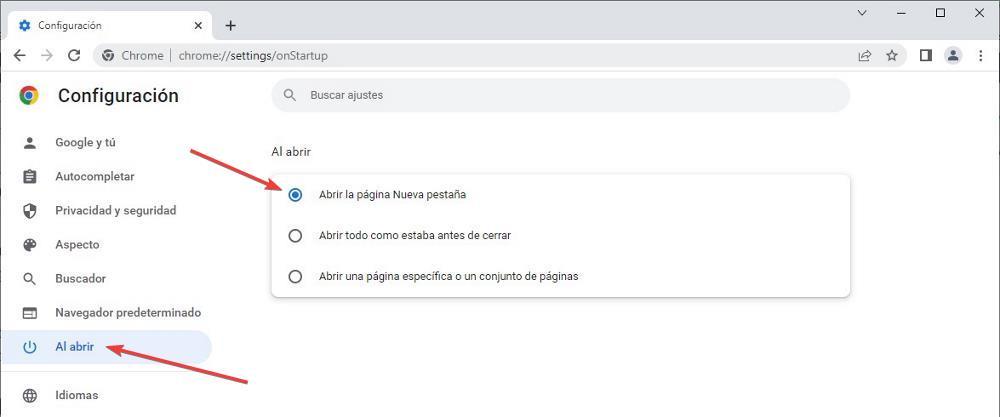
Ao selecionar esta opção, uma guia em branco será exibida toda vez que executarmos o Chrome, reduzindo o tempo de carregamento desde quando clicamos em seu ícone até que o navegador esteja operacional.
Alternativas a esta função
Se estivermos entre o pequeno grupo de usuários que, se virem uma possível utilização para esta funcionalidade, mas que gostarem de como ela é implementada, podemos optar por uma das alternativas disponíveis para esta função que mostramos abaixo.
Fechar abas manualmente
Se não quisermos desativar esta função, porque às vezes pode ser útil, não há necessidade de desativá-la. Podemos deixar a função ativa, mas nos obrigando a fechar todas e cada uma das guias que abrimos no navegador antes de fechá-lo permanentemente antes de desligar o computador.
Dessa forma, quando o abrirmos novamente, o Chrome não terá nenhuma guia armazenada na memória que precise abrir, portanto, iniciará muito mais rápido do que se tivesse que carregar as guias das páginas da Web que estavam abertas no navegador. quando o fecharmos
Fixar guias no navegador
Um recurso que muitos usuários desconhecem e que se apresenta como uma alternativa interessante a esse recurso do Chrome é a capacidade de fixar abas no navegador. Se costumamos visitar o site da Softzone, podemos definir a guia no navegador para que, sempre que iniciarmos o navegador, essa página da Web abra automaticamente ao clicar nessa guia.
Ao contrário das guias agrupadas, guias fixadas não são removidos quando fechamos o navegador . Eles são sempre fixados na barra de navegação. Além disso, esses tipos de guias não retardam o tempo de inicialização do navegador, pois só carregam o conteúdo quando clicamos nele, ou seja, quando realmente precisamos interagir com ele, portanto, se não precisarmos dele na navegação sessão em que nos encontramos, não desperdiçaremos recursos do computador desnecessariamente carregando-o assim que abrirmos o navegador.
Para fixar uma guia no Chrome, devemos, antes de tudo, abrir a página da web que queremos fixar, colocar o mouse sobre a guia e, com o botão direito do mouse, pressione a opção Pin . Nesse momento, a aba reduzirá seu tamanho e será colocada na parte superior esquerda da barra de abas em formato reduzido, mostrando apenas o favicon da web. Se quisermos que a web deixe de ser fixada como uma guia, devemos pressionar o botão direito do mouse e selecionar a opção Não fixar.
Usar extensões
Embora o número de funções que temos à nossa disposição nativamente no Google seja muito amplo e cubra as necessidades da maioria de nós, se precisarmos de alguma função adicional, podemos recorrer às extensões disponíveis no Google Chrome, extensões que adicionam funcionalidades adicionais. que não é encontrado nativamente no navegador.
Easy Undo Closed Tabs – Restaure rapidamente as abas fechadas
Relacionada a esta função do Chrome, encontramos a extensão Easy Undo Closed Tabs, uma extensão que nos permite abrir as últimas abas que abrimos no Chrome em grupos de 5 abas até um máximo de 25.
The Great Suspend – Reduz o consumo de recursos do Chrome
Quanto maior o número de abas abertas, aumenta o consumo de recursos que o Chrome consome no computador. Se não queremos fechar uma aba, mas queremos reduzir o consumo de recursos, podemos usar a extensão The Great Suspender, um aplicativo que nos permite suspender seletivamente as abas que não precisamos naquele momento.
20 Abas – Gerencie facilmente muitas abas
Uma das extensões que não pode faltar para os usuários mais intensos do Chrome, principalmente se trabalharem com um grande número de abas juntas, é o 20 Tabs. 20 Tabs é um gerenciador de abas que nos permite navegar facilmente entre elas, acessar uma lista de todas as que estão abertas, pesquisar entre abas, contratar grupos de abas e muito mais.